用友U8应收应付帐款操作手册(完整资料).doc
- 格式:doc
- 大小:3.06 MB
- 文档页数:16

应收操作手册应收管理相关设置启用应收管理相关基础数据设置期初余额录入----科目设置(设置会计科目辅助核算)----初始设置----应收摘要设置基本科目:应收科目销售科目税金科目控制科目:应收账款预收账款对方科目:控制科目的对应科目例应收账款对应主营业务收入结算科目:库存现金银行存款定金管理相关节点设置销售订单:设置相关定金表头(表头定位定金勾选相关)定金管理收款流程销售订单(必有定金选项选是)---收款单录入(确认收款定金)---审核销售订单---发货单---出货单---发票复核---定金收款单相关(转货款、营业外收入、退回)应收业务信用控制应收款管理选项----权限与预警勾选信用额度控制----基础档案设置信用额度----应收单收款业务流程收款单录入----手工核销----收款单金额分摊(可以手动进行核销自由选自发票及金额)收款单录入----自动核销(自动核销按照发票时间进行核销)票据管理票据录入应收管理---票据录入---增加空白单据---填写票据号、票据类型、出票日期、出票人、到期日、金额、结算方式、汇率、付款银行---贴现、转出、背书、结算账期管理账期节点设置立账(开始日期)---到期日基础设置---基础档案---收付结算---收付款协议档案(立账依据、立账方式、立账基准、立账偏离天数、账期取值)现金折扣基础档案---付款条件---应收选项---自动计算现金折扣销售订单(付款条件栏目拉出来)---发货---出货---发票---销售发票审核---选择收款转账业务应收冲应收应收单---应收冲应收(转入客户---转出客户---类型)预收冲应收收款单---应收单---预收冲应收应收冲应付应收单---应付单---应收冲应付坏账处理坏账参数设置应收选择---坏账处理方式(帐邻分析法、应收余额百分比法)---初始设置设置计提百分比、账期、坏账准备-资产减值损失)---计提坏账准备---坏账发生---收款单(不要审核)---坏账收回汇兑损益(应收选择处理方法)基础当单---财务外币设置(添加外币)---收款单(外币)---汇兑损益(银行存款-汇兑损益)凭证设置科目设置控制科目---对方科目---生成凭证。
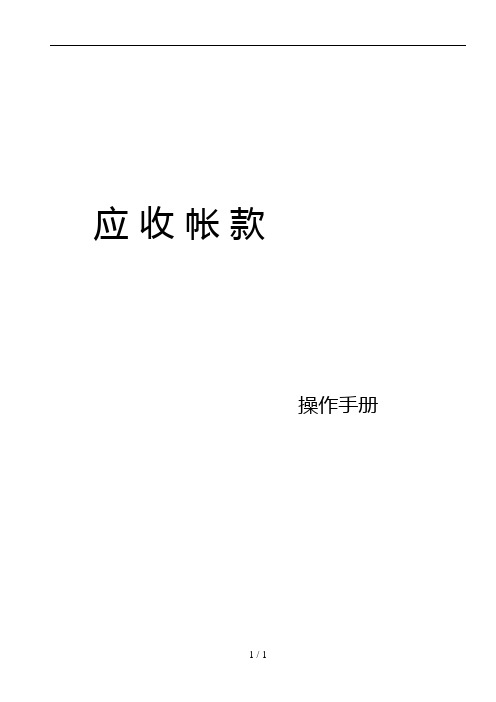
应收帐款操作手册目录1 、应收业务流程 (4)2 、应收业务处理 (5)2.1 应收单据填制 (5)2.2 应收单据审核 (6)3收款单据处理 (8)4选择收款 (10)5核销处理 (11)6制单处理 (13)7其他处理 (14)8期末处理 (15)9 应收及应付操作手册说明 (17)2.1 应收单据填制其他应收单是除销售发票产生的应收单之外的单据,点击应收单据录入,如下图1、点击此处增加单据点击增加后,在表头中选入客户、科目、金额,在表体中录入会计科目和金额,如下表:填制完成后点击②保存2.2 应收单据审核点击应收单据审核,系统弹出如下界面2、点击此外保存单据点查询,输入过滤条件后,点确定点击确定,系统弹出如下界面:销售系统填制的销售发票,在应收系统需要审核。
其操作方法跟应收单据审核是一样,只是路1、双击此处选择要审核的单据2、选择好单据后点出此处,审核单据。
径不一样,销售发票审核路径如下:3收款单据处理当收款时,填制收款单。
1)点击收款单据录入,系统弹出上图2)点击增加按钮,输入表头(结算方式、客户、金额)等内容,然后保存、审核,也可以先保存,不审核,到收款单据审核中去进行审核操作。
如下图:操作方法同应收单审核。
4选择收款点击选择收款,系统弹出如下界面点击确定后,系统弹出如下界面:1、在此录入客户,可以录入多入客户2、选好客户后,点击此处确定在收款金额中录入本次收款金额既可。
这里是按单据收款的,收款后不需要再做核销处理。
5核销处理1.4.1如果预收款所对应的发票到了,这时就需要将预收款和发票建立起勾对关系,此勾对关系通过核销业务实现。
1.4.2 如果收款处理是在收款单据录入中填制的,而不是在选择收款中处理的,也需要在此外进行核销处理。
点击核销,选择自动核销,如下图点击确定,系统弹出如下界面选择是,系统自动进行核销(一般是先开票先核销)如果想自动选择核销的发票和收款单,则需要进行手工核销,操作如下:输入客户然后确定上列的收款单的本次结算金额(一张收款单可多次结算)和下列应收款的本次结算(一张应收单可以多次结算)两个数值必须一样,输入完成后点菜单栏的“确认”完成核销6制单处理1、此处选择要进行制单单据的单据类型1、制单处理就是指将应收款管理中的应收单据和收款单据生成凭证,自动传递到总帐系统。


用友U8财务操作手册用友U8财务操作手册一、系统管理1、建立账套:在系统管理界面,选择“建立账套”菜单,输入账套信息,包括账套号、账套名称、启用日期、单位信息等。
2、增加用户:选择“增加用户”菜单,输入用户信息,包括用户名、用户密码、角色等。
3、权限设置:选择“权限设置”菜单,对用户进行权限分配,确保用户只能在其职责范围内进行操作。
二、基础设置1、会计科目:在基础设置界面,选择“会计科目”菜单,根据企业会计制度的要求,设置一级科目和明细科目。
2、会计报表:选择“会计报表”菜单,下载或自定义报表格式,以便进行财务报表的编制。
3、核算项目:选择“核算项目”菜单,设置收入、费用等项目的核算科目和核算方式。
三、财务处理1、凭证录入:在财务处理界面,选择“凭证录入”菜单,根据经济业务内容,录入会计分录,包括凭证号、凭证日期、借贷方金额等。
2、凭证审核:选择“凭证审核”菜单,对已录入的会计分录进行审核,确保凭证信息的准确性。
3、过账:选择“过账”菜单,将审核通过的会计分录过入到总账、明细账等账表中。
4、结账:选择“结账”菜单,完成当期财务处理工作,自动生成财务报表。
四、期末处理1、计提费用:在期末处理界面,选择“计提费用”菜单,根据企业要求,计提各项费用,如工资、税金等。
2、结转损益:选择“结转损益”菜单,将当期发生的收入和费用结转到本年利润科目。
3、结账损益:选择“结账损益”菜单,完成利润分配,生成利润表和资产负债表等财务报表。
五、报表分析1、资产负债表:在报表分析界面,选择“资产负债表”菜单,查看企业资产负债状况,分析资产结构、负债水平等。
2、利润表:选择“利润表”菜单,查看企业利润状况,分析收入来源、成本费用等。
3、现金流量表:选择“现金流量表”菜单,查看企业现金流量状况,分析资金流入流出情况等。
用友U8财务操作手册是企业进行财务管理的重要工具,通过系统管理和基础设置,能够建立完善的财务体系;通过财务处理和期末处理,能够实现日常财务工作的自动化和规范化;通过报表分析,能够及时掌握企业财务状况,为决策提供数据支持。

第1章用友ERP-U8管理软件简介 21.1 功能特点 21.2 总体结构 21.3 数据关联 31. 4 教学系统安装 4 第2章系统管理与企业应用平台 62.1 系统管理72.1.1 功能概述72.1.2 比较相关概念72.1.3 建立新年度核算体系82.2企业应用平台92.2.1 企业应用平台概述92.2.2 基础设置92.2.3 业务处理10实验一系统管理和基础设置10 第3章总账管理173.1 系统概述173.1.1 功能概述173.1.2 总账管理系统与其他系统的主要关系183.1.2 总账管理系统的业务处理流程183.2 总账管理系统初始设置193.2.1 设置控制参数193.2.2 设置基础数据203.2.3 输入期初余额223.3 总账管理系统日常业务处理223.3.1 凭证管理223.3.2 出纳管理243.3.3 账簿管理253.4 总账管理系统期末处理263.4.1 银行对账263.4.2 自动转账273.4.3 对账283.4.4 结账28实验二总账管理系统初始设置29 实验三总账管理系统日常业务处理37 实验四总账管理系统期末处理43 第4章 UFO报表管理474.l 系统概述474.1.1 功能概述474.1.2 UFO报表管理系统与其他系统的主要关系484.1.3 UFO报表管理系统的业务处理流程484.1.4 UFO报表管理系统的基本概念484.2 报表管理504.2.1 报表定义及报表模板504.2.2 报表数据处理514.2.3 表页管理及报表输出514.2.4 图表功能52实验五 UFO报表管理52 第5章薪资管理585.1.1 功能概述585.1 系统概述585.1.2 薪资管理系统与其他系统的主要关系585.1.3 薪资管理系统的业务处理流程585.2 薪资管理系统日常业务处理595.2.1 初始设置595.2.2 日常处理605.2.3 期末处理61实验六薪资管理62 第6章固定资产管理706.1 系统概述706.1.1 功能概述706.1.2 固定资产管理系统与其他系统的主要关系706.1.3 固定资产管理系统的业务处理流程706.2 固定资产管理系统日常业务处理716.2.1 初始设置716.2.2 日常处理716.2.3 期末处理73实验七固定资产管理74 第1章用友ERP-U8管理软件简介1.1 功能特点用友ERP-U8是企业级解决方案,定位于中国企业管理软件的中端应用市场,可以满不同的竞争环境下,不同的制造、商务模式下,以及不同的运营模式下的企业经营,提供企业日常运营、人力资源管理到办公事务处理等全方位的企业管理解决方案。

用友U8管理软件操作手册一、总账日常业务处理日常业务流程填制凭证审核凭证凭证记账期间损益转账凭证生成月末结帐总帐打开报表追加表页录入关键字计算表页报表完成报表作废凭证直接记账1、进入用友企业应用平台。
双击桌面上的在登录界面如设置有密码,输入密码.没有密码就直接确定。
2、填制凭证进入系统之后打开总账菜单下面的填制凭证。
如下图直接双击填制凭证,然后在弹出凭证框里点增加。
制单日期可以根据业务情况直接修改,输入附单据数数(可以不输),凭证摘要(在后面的可以选择常用摘要),选择科目直接选择(不知道可以选按F2或点击后面的),如果科目为往来科目则要输入往来单位名称,可以直接选择或在《供应商》《客户》处输入往来单位名称的任意一个名称然后再点将自动模糊过滤。
如果往来单位为新增加的单位则在选择的框中点“编辑”选中往来单位的分类然后点增加输入往来单位的编号和简称,然后点保存。
增加好之后退出返回单位列表.确定往来单位后确定或双击单位名称。
输入借贷方金额,凭证完后如需继续作按增加自动保存,按保存也可,再按增加。
3.修改凭证没有审核的凭证直接在填制凭证上面直接修改,改完之后按保存。
(审核、记帐了凭证不可以修改,如需修改必须先取消记帐、取消审核).4.作废删除凭证只有没有审核、记帐的凭证才可以删除。
在“填制凭证”第二个菜单“制单”下面有一个“作废\恢复”,先作废,然后再到“制单”下面“整理凭证”,这样这张凭证才被彻底删除。
5.审核凭证双击凭证里的审核凭证菜单,需用具有审核权限而且不是制单人进入审核凭证才能审核(制单单人不能审核自己做的凭证)选择月份,确定. 再确定。
直接点击“审核”或在第二个“审核”菜单下的“成批审核”6.取消审核如上所述,在“成批审核"下面有一个“成批取消审核",只有没有记帐的凭证才可以取消审核。
7.主管签字同审核凭证操作一样只是在选择凭证菜单的时候为主管签字8.凭证记账所有审核过的凭证才可以记帐,未审核的凭证不能记账,在“总帐-—凭证—-记账”然后按照提示一步一步往下按,最后提示记帐完成。
一、基础设置1、会计科目设置a.增加科目:基础设置→财务→会计科目→增加→输入编码、中文名称(如100201→中国银行)点增加,确定。
b.设辅助核算:点击相关科目,如1122应收账款,双击应收账款,点修改,在辅助核算栏中,点击“客户往来” →确定,另2202应付账款,点修改,在辅助核算栏中,点击“供应商往来” →确定。
(可选项)c.指定科目:会计科目→编辑→指定科目→现金科目→双击1001库存现金→确定。
银行科目→双击1002银行存款→确认,现金流量科目→双击100101、100202、1012→确定(可选项)2、凭证类别→记账凭证3、基础设置→财务→收付结算→结算方式→点击增加→保存(可选项)如编码 1 名称支票结算如:101 现金支票102 转帐支票4、基础设置→客商信息→客户/供应商分类→点击增加→保存。
如编码01 上海,02 浙江或01 华东02 华南5、客户/供应商档案录入→点击所属类别→点击增加→编号、全称、简称→保存6、录入期初余额a.若年初启用,则直接录入年初余额。
b.若年中启用,则需输入启用时的月初数(期初余额),并输入年初至启用期初的累计发生额。
损益类科目的累计发生额也需录入。
c.有辅助核算的科目录入期初数→先输入明细,再汇总,然后自动求和输入期初余额时须双击,在弹出的窗口点击增加→输入客户、摘要、方向、金额→退出,自动保存二、填制凭证1、填制凭证点击填制凭证按钮→在弹出的对话框中点增加按钮→分别录入凭证类别、附单据数、摘要、凭证科目、金额直至本张凭证录入完成→如果要继续增加直接点增加就可以;如果不需要继续增加点击保存后退出即可。
注意:损益类科目中收入类科目发生业务时的只能做在贷方,费用类只能做在借方,如果收入类科目借方有发生额做在贷方红字,若费用类科目贷方有发生做在借方红字。
2、删除凭证当发现凭证做错时可以进行删除。
删除前也要取消审核、记账、和结账。
具体操作为:1、在填制凭证界面中→“作废/恢复”2、“整理凭证” →选择月份→确定→选择要删除的凭证,一般点全选→确定→是即可。
用友U8财务及供应链操作手册一、 总账日常业务处理日常业务流程总帐报表作废凭证直接记账1、进入用友企业应用平台。
双击桌面上的 在登录界面如设置有密码,输入密码。
没有密码就直接确定。
2、填制凭证进入系统之后打开总账菜单下面的填制凭证。
如下图直接双击填制凭证,然后在弹出凭证框里点增加。
制单日期可以根据业务情况直接修改,输入附单据数数(可以不输),凭证摘要(在后面的可以选择常用摘要),选择科目直接选择(不知道可以选按F2或点击后面的),如果科目为往来科目则要输入往来单位名称,可以直接选择或在《供应商》《客户》处输入往来单位名称的任意一个名称然后再点将自动模糊过滤。
如果往来单位为新增加的单位则在选择的框中点“编辑”选中往来单位的分类然后点增加输入往来单位的编号和简称,然后点保存。
增加好之后退出返回单位列表。
确定往来单位后确定或双击单位名称。
输入借贷方金额,凭证完后如需继续作按增加自动保存,按保存也可,再按增加。
3.修改凭证没有审核的凭证直接在填制凭证上面直接修改,改完之后按保存。
(审核、记帐了凭证不可以修改,如需修改必须先取消记帐、取消审核)。
第3页4.作废删除凭证只有没有审核、记帐的凭证才可以删除。
在“填制凭证”第二个菜单“制单”下面有一个“作废\恢复”,先作废,然后再到“制单”下面“整理凭证”,这样这张凭证才被彻底删除。
5.审核凭证双击凭证里的审核凭证菜单,需用具有审核权限而且不是制单人进入审核凭证才能审核(制单单人不能审核自己做的凭证)选择月份,确定。
再确定。
直接点击“审核”或在第二个“审核”菜单下的“成批审核”第5页6.取消审核如上所述,在“成批审核”下面有一个“成批取消审核”,只有没有记帐的凭证才可以取消审核。
7.主管签字同审核凭证操作一样只是在选择凭证菜单的时候为主管签字8.凭证记账所有审核过的凭证才可以记帐,未审核的凭证不能记账,在“总帐——凭证——记账”然后按照提示一步一步往下按,最后提示记帐完成。
用友财务常用模块操作说明――应收、应付款管理刖言总述本文主要说明用友U8启用了供应链模块(销售管理、采购管理、存货核算)后,财务如何使用应收、应付款管理模块实现往来账款生成凭证、转帐、核销等业务。
本文中,应收款管理模块以应收账款、预收账款的本币和外币科目作为受控科目;应付款管理模块以应付账款、预付帐款的本币和外币科目作为受控科目。
所谓的受控科目指的是那些总账中制凭证时不允许使用,必须到应收、应付款管理模块才允许制凭证的科目。
制凭证依据用友中受控科目(应收、预收、应付、预付)生成凭证必须要有相应的单据作为依据,以下是制受控科目凭证主要的相应单据:销售发票:①在销售管理模块中生成并复核,②在应收款管理模块中对其审核、制单,制成借应收账款、贷主营业务收入凭证。
其他应收单:该单为除了销售发票以外可制成借应收账款凭证的单据,在应收款管理模块中填制、审核、制单,制成借应收账款、贷其他业务收入、低值易耗品、办公用品等凭证。
收款单:在应收款管理模块中填制、审核、制单,制成借银行存款/库存现金,贷应收账款/预收账款凭证。
采购发票:①在采购管理模块中生成,②在应付款管理模块中对其审核、制单,制成借物资采购、贷应付账款凭证。
其他应付单:该单为除了采购发票以外可制成贷应付账款凭证的单据,在应付款管理模块中填制、审核、制单,制成借损益类费用、低值易耗品、办公用品,贷应付账款凭证。
付款单:在应付款管理模块中填制、审核、制单,制成借应付账款/预付账款,贷银行存款/库存现金凭证。
应收款管理主要业务生成常用凭证:以下给出了应收款管理模块中各种常用凭证生成流程和方法:一、销售发票形成应收一一借应收账款、贷主营业务收入、贷销项税:1,在销售模块中,根据销售发货单生成发票并复核:(业务工作一一供应链一一销售管理一一销售开票)首先要在销售管理模块中找到该张发票确认其已录入系统并复核,可通过打开专用/普通发票界面点击“定位”按钮输入查询条件查询,也可打开发票列表设置条件查询。
应收款管理概述:应收款管理系统主要用于核算和管理企业与客户之间的来往款项。
流程(详细核算):流程(与供应链联合使用):系统设置:基础设置→财务→会计科目应收账款、应收票据、预收账款都要修改辅助核算为客户往来,受控系统为应收系统。
基础设置→基础档案→收付结算→结算方式结算方式:对因商品交易、劳务供应、资金调拨等经济往来引起的货币收付关系进行清偿的办法。
结算亦称货币结算,是在商品经济条件下,各经济单位间由于商品交易、劳务供应和资金调拨等经济活动而引起的货币收付行为。
结算按支付形式的不同分为现金结算、票据转让和转账结算。
1现金结算:是收付款双方直接以现金进行的收付。
2票据转让:是以票据的给付表明债权债务关系。
3转账结算:是通过银行或网上支付平台将款项从付款单位账户划转到收款单位账户的货币收付行为。
期初余额:点击期初余额→确定→增加→填制发票(方法参照之前)应收单、预售单、应收票据方法类似。
如果如果应收款余额为详细产品,采用销售发票。
如果如果应收款余额无法分解为详细产品,则采用应收单的方式。
录入之后点击对账之后应收单据:销售发票:销售发票是企业给客户开具的增值税专用发票、普通发票及所附清单等原始销售票据。
(与销售系统集成使用时、在销售系统录入复核)否则为在应收款管理里手工填写→审核应收单:记录销售发票业务之外所发生的各种其他应收业务,应收单表头科目必须是应收系统的受控科目。
填写→直接审核例:填写方法与之前类似。
收款单据处理:(应收款、预收款、其他费用)打开应收款管理→收款单据处理→收款单据录入保存后打开应收款管理→收款单据处理→收款单据审核核销处理:收款单可以和蓝字应收单、蓝字发票、付款单核销;付款单可以和红字应收单、红字发票、收款单核销;手工核销:打开应收款管理→核销处理→手工核销自动核销:打开应收款管理→核销处理→自动核销自动核销规则:收款单的数据额等于原有单据的核销数额,完全核销;在核销时可以使用预收款;收款单的数额部分核销以前的单据,余额部分可以再次核销;收款单的数额小于原有单据,单据仅得到部分核销;预收往来单位款大于实际结算的货款,需退付给往来单位货款。
【最新整理,下载后即可编辑】
应收帐款
操作手册
目录
1 、应收业务流程 (4)
2 、应收业务处理 (5)
2.1 应收单据填制 (5)
2.2 应收单据审核 (6)
3收款单据处理 (8)
4选择收款 (10)
5核销处理 (11)
6制单处理 (13)
7其他处理 (14)
8期末处理 (15)
9 应收及应付操作手册说明 (17)
2.1 应收单据填制
其他应收单是除销售发票产生的应收单之外的单据,点击应收单据录入,如下图
1、点击此
处增加单
据
点击增加后,在表头中选入客户、科目、金额,在表体中录入会计科目和金额,如下表:
填制完成后点击②保存
2.2 应收单据审核
点击应收单据审核,系统弹出如下界面
点查询,输入过滤条件后,点确定
2、点击此外
保存单据
点击确定,系统弹出如下界面:
2、选择好单据后点出
此处,审核单据。
1、双击此处选择要
审核的单据
销售系统填制的销售发票,在应收系统需要审核。
其操作方法跟应收单据审核是一样,只是路径不一样,销售发票审核路径如下:
3收款单据处理
当收款时,填制收款单。
1)点击收款单据录入,系统弹出上图
2)点击增加按钮,输入表头(结算方式、客户、金额)等内容,然后保存、
审核,
也可以先保存,不审核,到收款单据审核中去进行审核操作。
如下图:
操作方法同应收单审核。
4选择收款
点击选择收款,系统弹出如下界面
1、在此录入客户,
可以录入多入客户
2、选好客户后,
点击此处确定点击确定后,系统弹出如下界面:
在收款金额中录入本次收款金额既可。
这里是按单据收款的,收款后不需要再做核销处理。
5核销处理
1.4.1如果预收款所对应的发票到了,这时就需要将预收款和发票建立起勾对关系,此勾对关系通过核销业务实现。
1.4.2 如果收款处理是在收款单据录入中填制的,而不是在选择收款中处理的,也需要在此外进行核销处理。
点击核销,选择自动核销,如下图
点击确定,系统弹出如下界面
选择是,系统自动进行核销(一般是先开票先核销)
如果想自动选择核销的发票和收款单,则需要进行手工核销,操作如下:
输入客户
然后确定
上列的收款单的本次结算金额(一张收款单可多次结算)和下列应收款的本次结算(一张应收单可以多次结算)两个数值必须一样,输入完成后点菜单栏的“确认”完成核销
6制单处理
1、此处
选择要
进行制
单单据
的单据
类型
1、制单处理就是指将应收款管理中的应收单据和收款单据生成凭证,自动传递到总帐系统。
选择好需要生成凭证的单据类型后,点击确定。
如下图:
2、选择好后,点
击制单
1、双击选择标志选择该单据,选择标志不同
生成不同的凭证,选择标志相同,则生成一
张凭证,
1、选择单据,选择标志不同生成不同的凭证,选择标志相同,则生成一
张凭证
2、选择好后,点击制单,则生成凭证,点保存,则保存该凭证,如果要
删除这张凭证,则需要在应收款管—凭证处理—查询凭证中找到该凭证,然后进行删除操作,在应收款删除的凭证在总帐管理中显示为作废,必须在总帐管理中进行整理凭证操作,才能彻底删除这张凭证。
7其他处理
其他处理主要是为了取消操作,比如取消核销,取消应收冲就应收形成的单据等,点击其他处理——取消操作,系统弹出如下界面;
在此处选择要进行
取消处理操作的类
型。
然后点击确定
选择好单据后,点击确定,则系统过滤出符合的单据,双击打开需要取消操作的单据,然后点击菜单栏删除就可。
8期末处理
当当期业务全部完成后,则系统需要进行期结帐,以便进行下月业务的操作,点击期末处理——月末结帐。
系统弹出如下界面
双击此处,结9月份帐
双击后变成变成Y,再点击下一步。
如下图
点击此处完成结帐
9 应收及应付操作手册说明
应收帐款管理与应付款管理两个模块,其操作方法是一样的,只是一个是收,一
个是付,应付帐款的操作可以参考应收帐款的操作手册进行处理,此处不再单独制作应付帐款的操作手册.
附:应付业务流程。